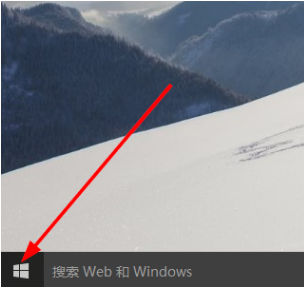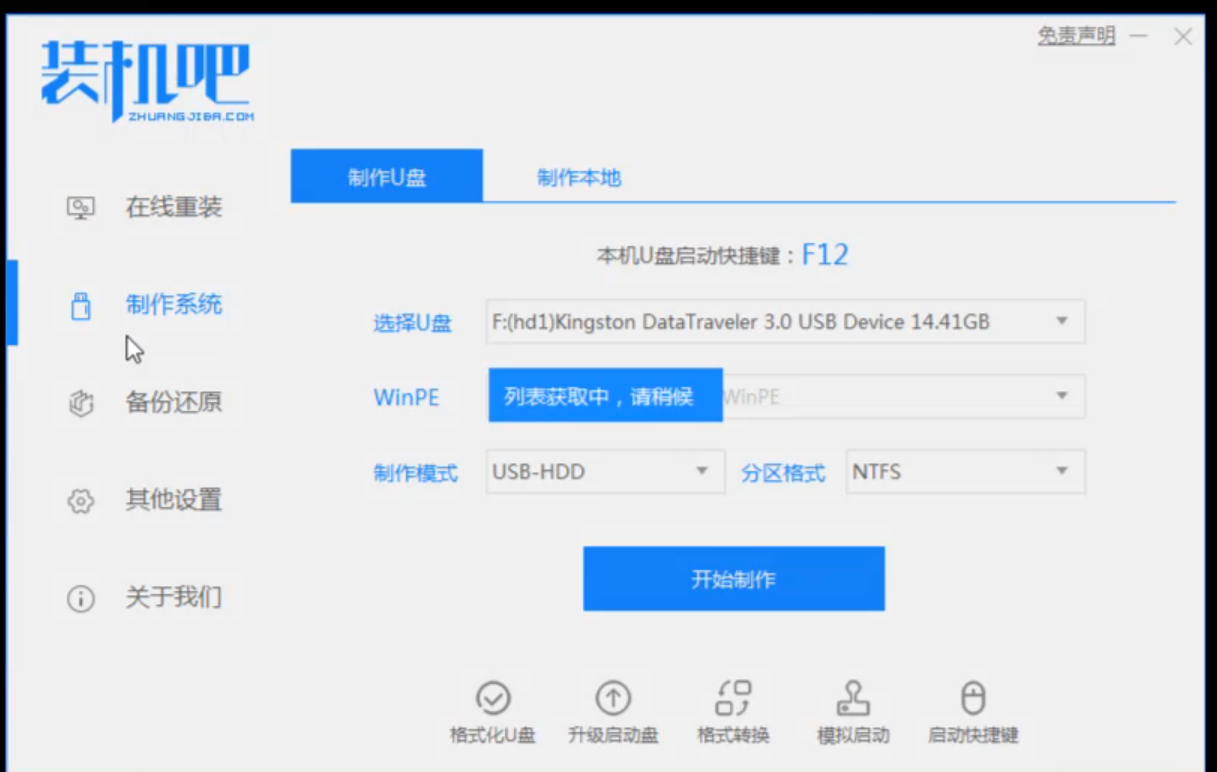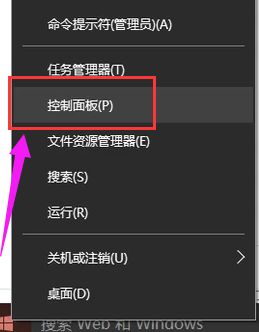- 编辑:飞飞系统
- 时间:2023-08-09
Windows 语音识别在Windows Vista 操作系统中引入,允许用户通过语音命令控制计算机,而无需键盘或鼠标。通过语音识别,用户可以指定文档和电子邮件中的文本、控制操作系统用户界面、移动鼠标光标以及执行键盘快捷键。那么win10如何使用语音识别功能呢?接下来小编就给大家介绍一下win10的语音识别功能如何使用。
Windows系统的语音识别功能在Win7系统时代就已经存在了。在Win10上,该功能得到了微软的增强,其语音识别功能的准确度也非常理想。之前有人问小编,不知道如何打开Win10的语音识别程序。今天小编就给大家分享一个如何启动Win10语音识别程序的图文教程。
win10如何使用语音识别功能图文教程
单击桌面上的“控制面板”
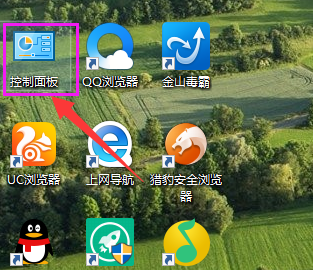 语音功能电脑图-1
语音功能电脑图-1
将查看类别设置为大图标或小图标,并在底部选择语音识别功能。
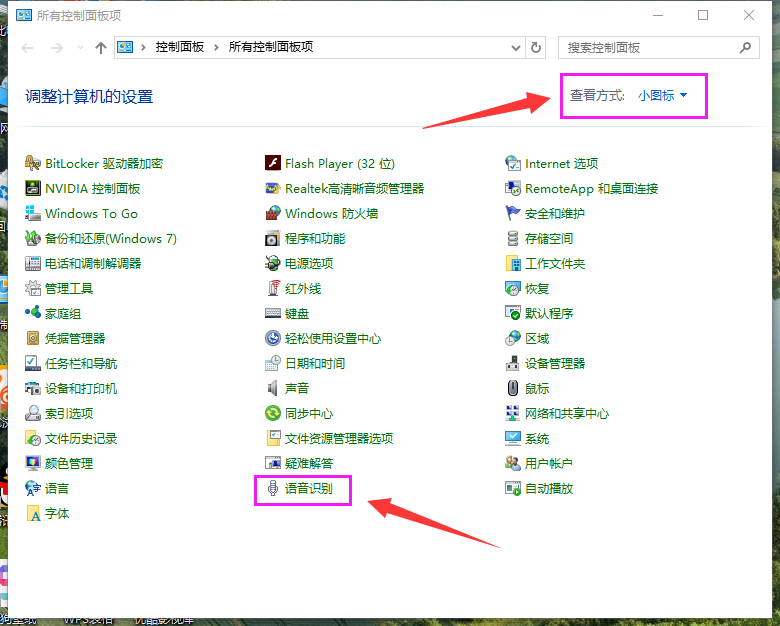 系统语音电脑图-2
系统语音电脑图-2
点击“开始语音识别”,
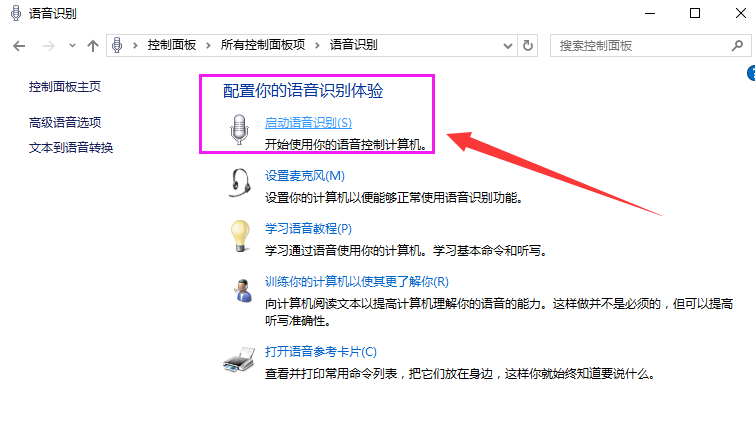 系统语音电脑图-3
系统语音电脑图-3
根据电脑提示启动步骤
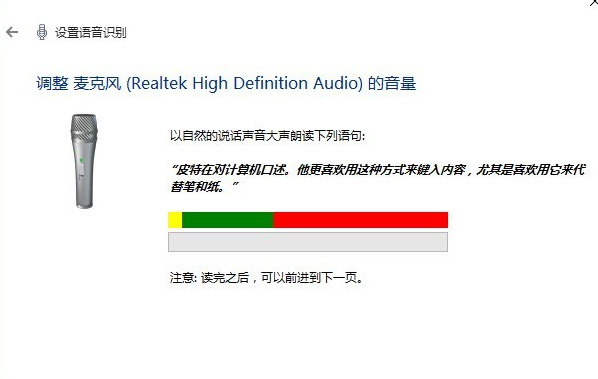 语音功能电脑图-4
语音功能电脑图-4
启用后,您可以再次调整麦克风,以便电脑能够清晰地听到我们的指令,更好地完成我们的订单。
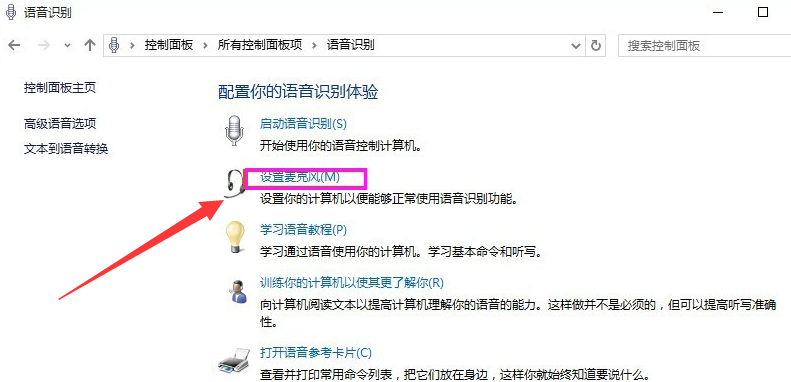 系统语音电脑图-5
系统语音电脑图-5
训练计算机更清晰地听我们的命令,选择训练计算机更好地理解你,就可以开始语音训练了。
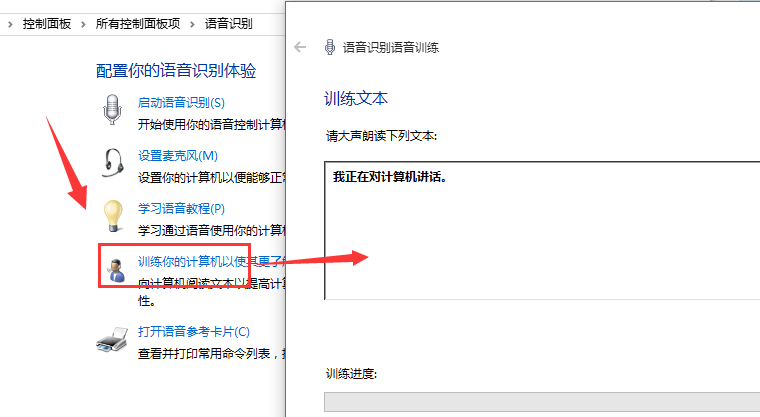 语音识别计算机图-6
语音识别计算机图-6
以上是win10使用语音识别功能的操作流程。更多精彩教程尽在“小白一键重装”系统官网,有需要的用户可以查看一下。